Работа в среде операционной системы Microsoft Windows
Цель работы: отработка основных действий пользователя в среде операционной системы Microsoft Windows:
- работа с объектами интерфейса;
- инициализация программ;
- работа в многооконном режиме;
- навигация по файловой системе;
- создание папок и документов;
- выполнение основных операций с файлами: копирование, перемещение, удаление, переименование.
Используемое программное обеспечение: операционная система Microsoft Windows и её стандартные приложения.
Основные понятия
Рабочий стол - исходный экран диалоговой среды Windows. Раскрывается после запуска Windows. На "поверхности" Рабочего стола располагаются ярлыки наиболее часто используемых приложений, документов, папок, устройств.
Окно - основной элемент интерфейса Windows. Используются окна программ (приложений), окна документов, диалоговые окна. Окно можно перемещать по Рабочему столу, сворачивать в значок на панели задач, разворачивать на весь экран, закрывать.
Объект - любой элемент в среде Windows, в том числе: Рабочий стол, окно, папка, документ (файл), устройство, приложение (программа). Объект обладает определёнными свойствами, над ним могут быть произведены определенные действия.
Контекстное меню - меню, связанное с объектом. контекстное меню раскрывается щелчком правой кнопки мыши, если указатель мыши установлен на объекте. Через контекстное меню можно просмотреть свойства объекта (в некоторых случаях их можно изменить), а также выполнить допустимые действия над объектом.
Панель задач - обычно располагается в нижней части Рабочего стола (может быть перемещена к любому краю). Содержит кнопки активных программ, документов. Щелчок мышью на кнопке раскрывает окно соответствующего приложения. На панели задач располагается кнопка Пуск.
Пуск - кнопка открытия главного меню.
Корзина - системная папка, в которую помещается удалённые файлы. Файл физически исчезает из памяти компьютера только после очистки корзины.
Мой компьютер - системная папка, корень иерархической файловой системы Windows. Всегда располагается на Рабочем столе.
Задание 1
1. В произвольном порядке разнести значки на Рабочем столе Windows путем их перетаскивания с помощью мыши. При помощи контекстного меню Рабочего стола упорядочить значки. Для этого:
=> щелкнуть на Рабочем столе правой кнопкой мыши;
=> выполнить команду Упорядочить значки -> Автоматически.
2. Познакомиться со свойствами вашего компьютера. Для этого:
=> вызвать контекстное меню для объекта Мой компьютер;
=> выбрать пункт Свойства;
=> на вкладке Общие прочитать тип процессора, объём оперативной памяти, тип используемой операционной системы;
=> закрыть окно Свойства:Системы.
3. Определить размер жесткого диска, объем занятой и свободной дисковой памяти. Для этого:
=> открыть объект Мой компьютер (выполнить двойной щелчок левой кнопкой мыши);
=> открыть контекстное меню диска С;
=> изучить информацию в открывающемся окне;
=> закрыть окна Свойства (С) и Мой компьютер.
Задание 2
1. Запустить программу WordPad. Для этого:
=> открыть главное меню кнопкой Пуск;
=> выполнить команду Программы -> Стандартные -> WordPad.
2. Установить размеры окна WordPad в 1/4 часть экрана (1/2 высоты и 1/2 ширины экрана) и разместить его в левом верхнем углу Рабочего стала. Для этого:
=> если окно оказалось раскрытым на весь экран, то уменьшить его размер щелчком на кнопке 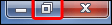 ;
;
=> изменить размер окна перетаскиванием с помощью мыши нижнего правого угла окна;
=> переместить окно перетаскиванием его за верхнюю титульную строку (обычно синего цвета).
3. Запустить программу калькулятор (аналогично запуску программы WordPad) и разместить окно этой программы в правом верхнем углу Рабочего стола.
4. Запустить программу Paint и разместить окно этой программы в левом нижнем углу Рабочего стола.
5. Переключиться в программу WordPad и развернуть окно программы в полный экран. Для этого:
=> щелкнуть мышью в окне программы;
=> нажать кнопку раскрытия окна; 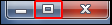
6. Переключиться в программу Калькулятор, используя панель задач, и свернуть окно этой программы с помощью кнопки 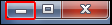 .
.
7. Переключиться в программу Paint и завершить её работу с помощью кнопки 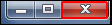 .
.
8. Восстановить прежние размеры окна программы WordPad. Для этого:
=> щелкнуть на кнопке 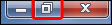 .
.
9. Завершить работу программы Калькулятор.
10. Завершить выполнение программы WordPad.
Задание 3
1. Создать на диске С систему папок со следующей структурой (папки изображены в рамках):
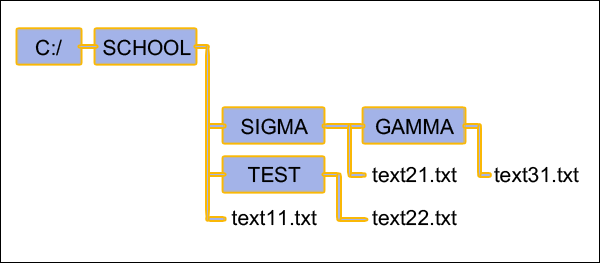
Для этого:
=> открыть окно объекта Мой компьютер;
=> открыть окно объекта Диск С;
=> установив указатель мыши в окне диска С, вызвать контекстное меню;
=> выполнить команду Создать -> Папку;
=> ввести имя "SCHOOL";
=> открыть папку SCHOOL;
=> создать в ней папку SIGMA и TEST и т.д.
2. С помощью текстового редактора Блокнот создать несколько текстовых файлов, разместив их в папках так, как показано на схеме. Для этого:
=> открыть Блокнот командой Пуск -> Программы -> Стандартные -> Блокнот;
=> в окне Блокнота в качестве текста написать полное имя создаваемого файла; например C:/SCHOOL/Text11.txt;
=> выполнить команду Файл -> Сохранить как;
=> через диалоговое файловое окно указать путь C:/SCHOOL к файлу, открыть окно папки SCHOOL, ввести имя файла text11;
=> выполнить команду Сохранить (расширение указывать не надо);
=> через главное меню Блокнота выполнить команду Файл -> Создать;
=> повторить аналогичные действия по созданию и сохранению остальных файлов;
=> закрыть Блокнот.
3. Открыть программу Проводник командой Пуск -> Программы -> Проводник. На экране откроется окно Проводника.
Далее:
=> развернуть окно во весь экран;
=> сделать активной папку SCHOOL, для этого щелкнуть мышью на папке SCHOOL;
=> открыть папку SIGMA, для этого щелкнуть правой кнопкой мыши на значке  слева от папки SCHOOL; щёлкнуть на значке
слева от папки SCHOOL; щёлкнуть на значке  папки SIGMA.
папки SIGMA.
Вид открывшегося окна проводника изображён на рисунке.
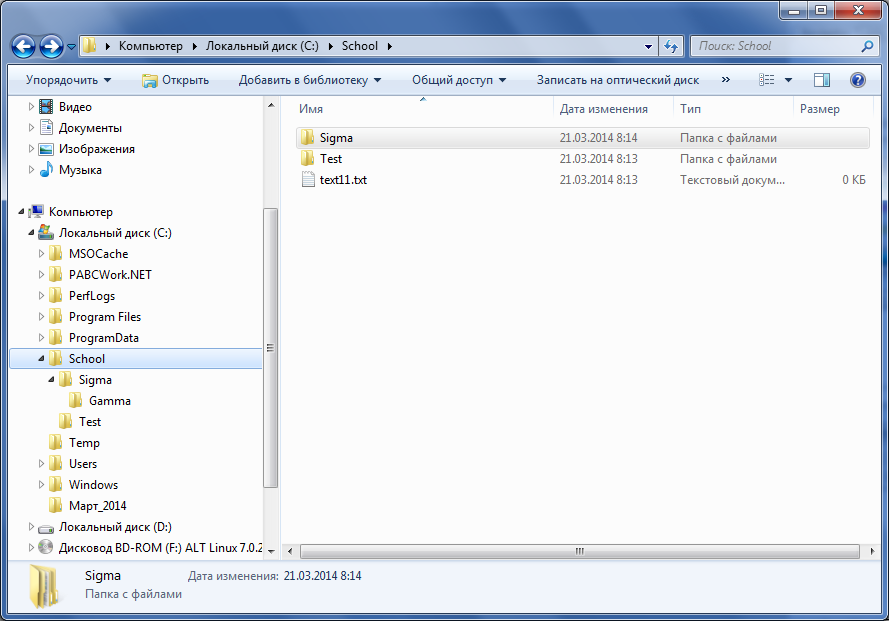
В левой половине окна - дерево папок, в правой - содержимое текущей папки. В данном случае текущей папкой является SCHOOL.
4. Скопировать файл text11.txt в папку GAMMA. Для этого:
=> перетащить с помощью правой кнопки мыши значок файла text11 из правой части окна на значок папки GAMMA в левой части окна; В открывшемся меню выбрать пункт Копировать.
5. Переименовать скопированный файл: дать ему новое имя newtext32.txt.
Для этого:
=> щелкнуть на папке GAMMA в левой части окна;
=> вызвать контекстное меню для файла text11.txt в правой части окна;
=> выбрать пункт Переименовать;
=> ввести новое имя;
=> нажать клавишу Enter.
6. Удалить файл text11.txt из папки SCHOOL. Для этого:
=> открыть папку SCHOOL;
=> вызвать контекстное меню для файла text11.txt;
=> выбрать пункт Удалить;
7. Переместить файл text22.txt в папку SIGMA (алгоритм должен быть понятен из предыдущих действий).
8. После сдачи выполненного задания преподавателю удалить все созданные папки и файлы.